对于很多游戏玩家来说电脑启动速度是非常重要的,电脑启动速度快就可以节省很多打开游戏所消耗的时间,今天小编就以windows7系统为例来跟大家说说提高启动速度的方法。
很多朋友在系统使用一段时间后会觉得系统的速度很慢,这时候您可以通过系统加速的方法来解决这个问题,今天小编就以win7系统为例说明系统加速的具体操作方法,希望对您有帮助。
win7系统开机加速的方法
1.进入win7系统桌面,使用键盘的组合快捷键:“Win + R”,打开“运行”输入,在运行框中输入“msconfig”并回车。
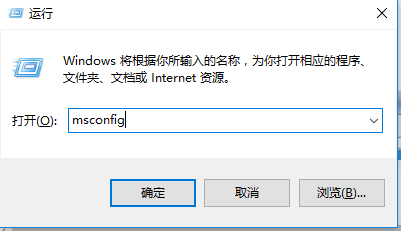
启动速度图解详情-1
2.切换到“引导”菜单,然后勾选“无GUI引导”。
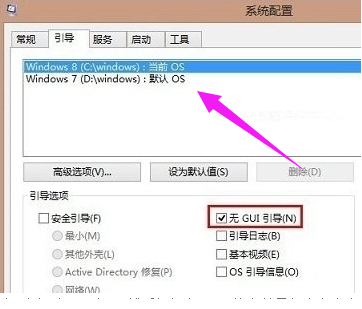
开机速度图解详情-2
3.接着切换到“高级选项”。
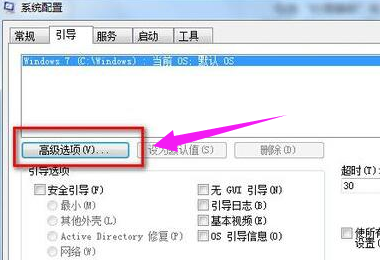
开机加速图解详情-3
4.根据自己CPU核心数量与真实内存容量做相应配置,因为每个人的配置不一样,根据实际情况来填写就可以了。
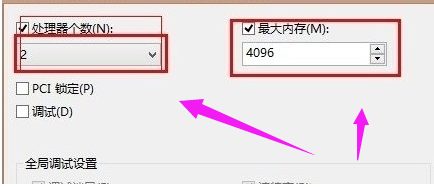
开机加速图解详情-4
以上就是win7系统开机加速的方法了,希望对您有帮助。

对于很多游戏玩家来说电脑启动速度是非常重要的,电脑启动速度快就可以节省很多打开游戏所消耗的时间,今天小编就以windows7系统为例来跟大家说说提高启动速度的方法。
很多朋友在系统使用一段时间后会觉得系统的速度很慢,这时候您可以通过系统加速的方法来解决这个问题,今天小编就以win7系统为例说明系统加速的具体操作方法,希望对您有帮助。
win7系统开机加速的方法
1.进入win7系统桌面,使用键盘的组合快捷键:“Win + R”,打开“运行”输入,在运行框中输入“msconfig”并回车。
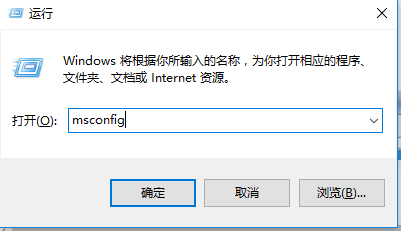
启动速度图解详情-1
2.切换到“引导”菜单,然后勾选“无GUI引导”。
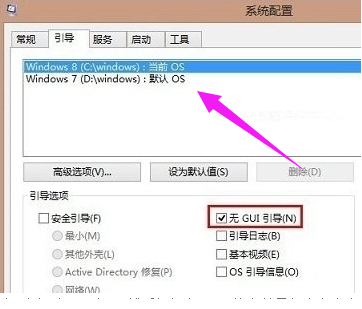
开机速度图解详情-2
3.接着切换到“高级选项”。
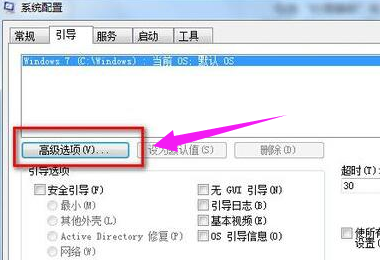
开机加速图解详情-3
4.根据自己CPU核心数量与真实内存容量做相应配置,因为每个人的配置不一样,根据实际情况来填写就可以了。
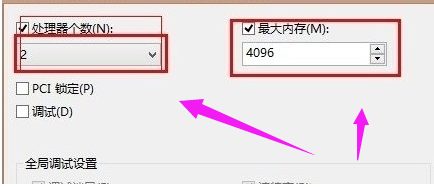
开机加速图解详情-4
以上就是win7系统开机加速的方法了,希望对您有帮助。




